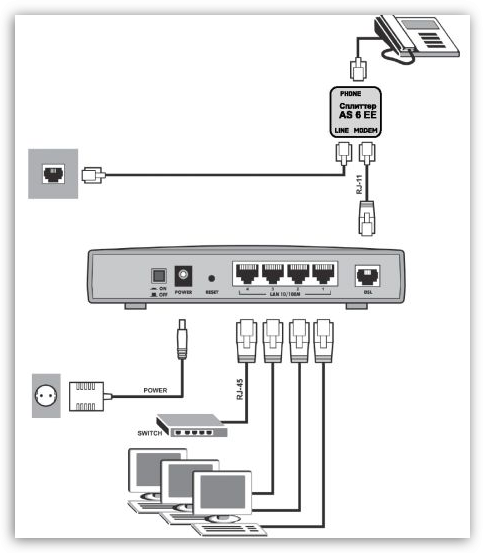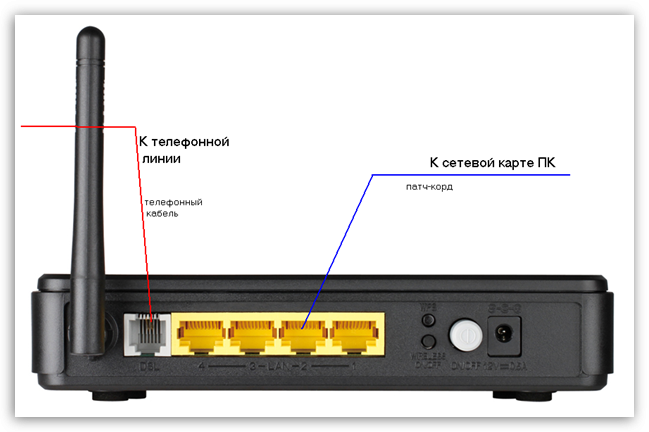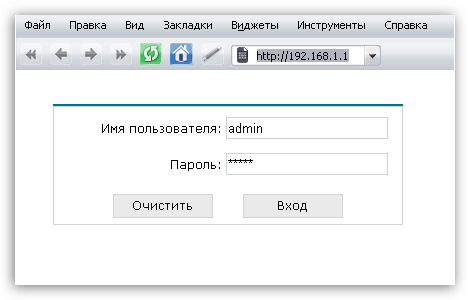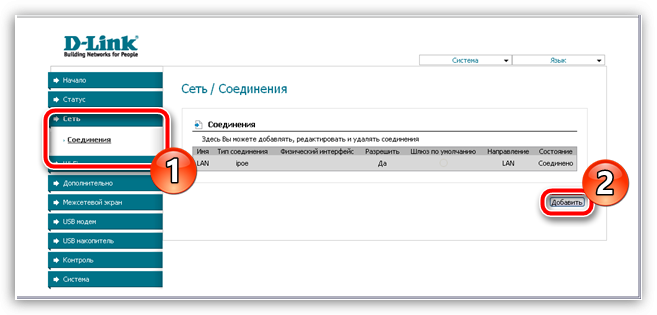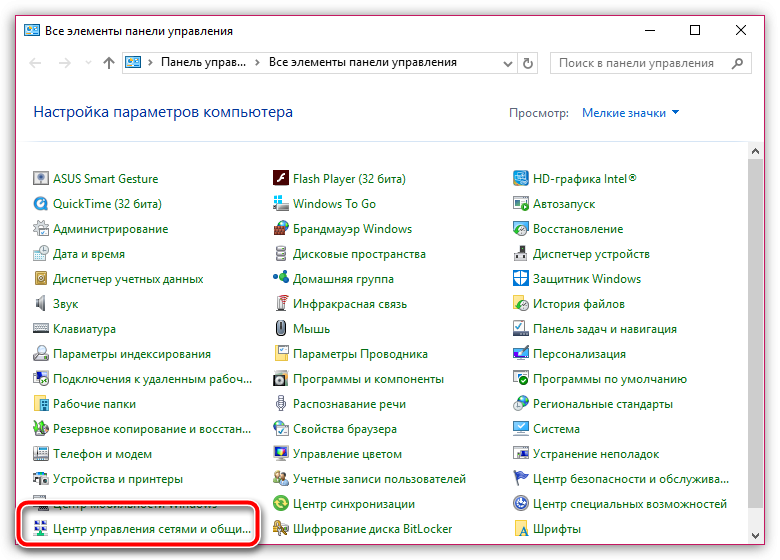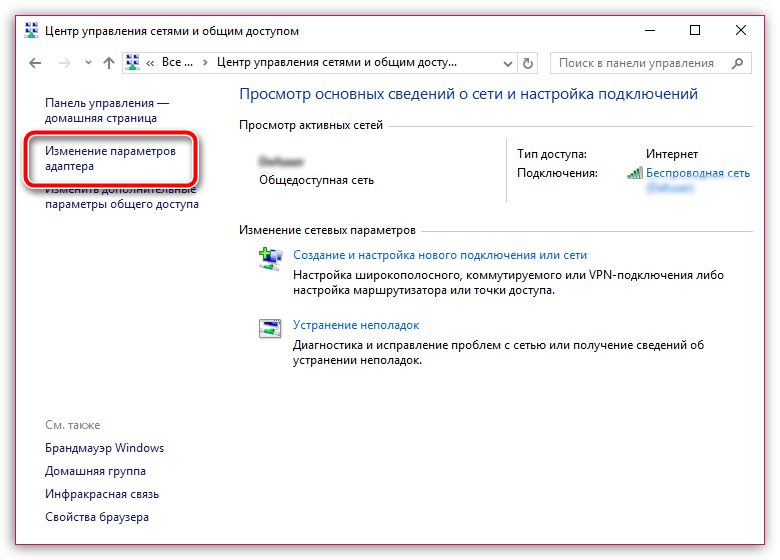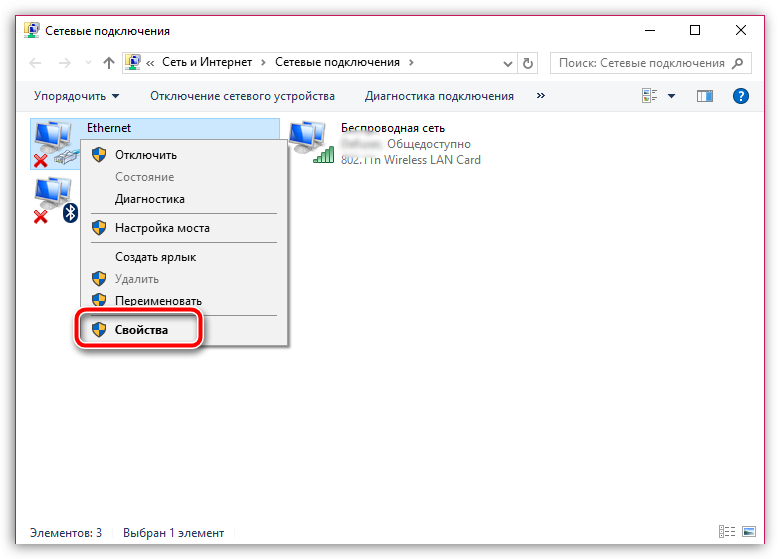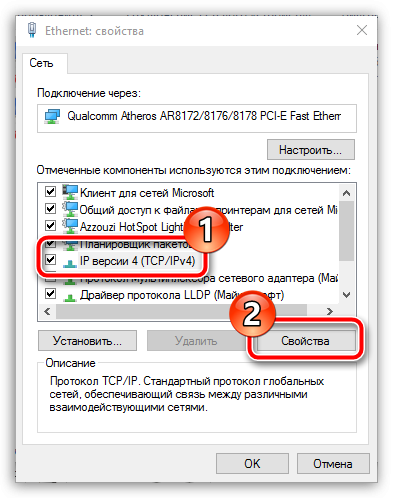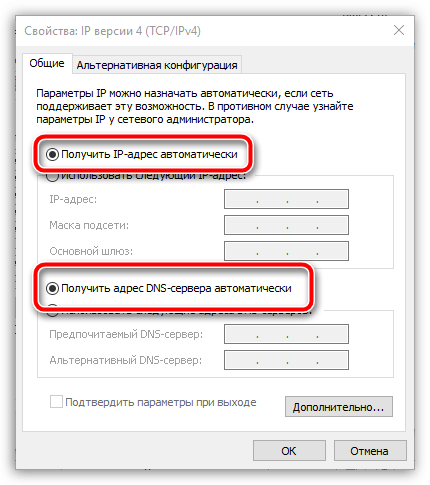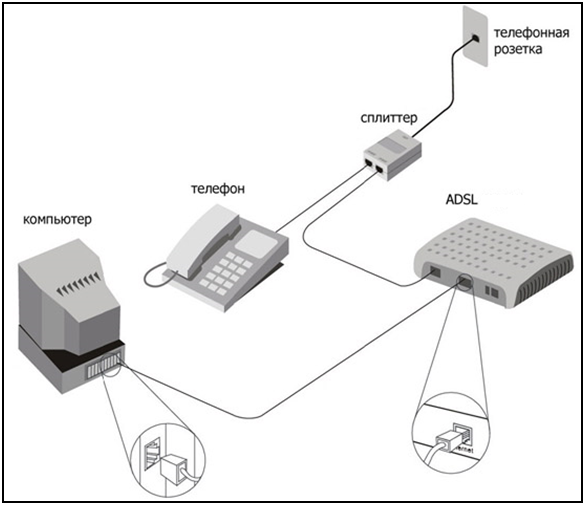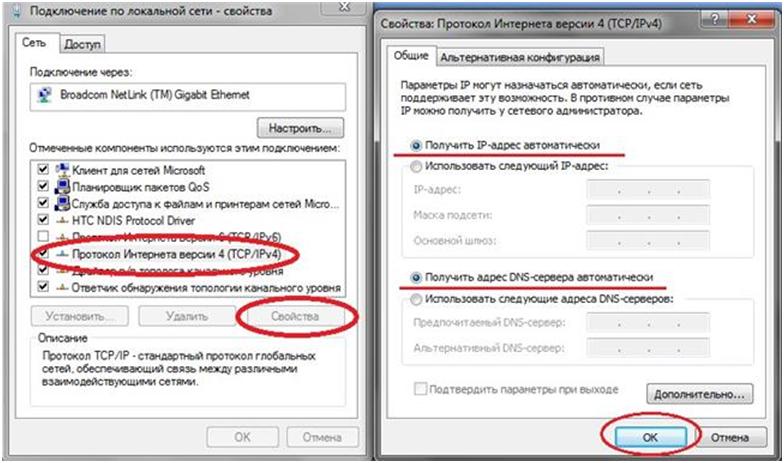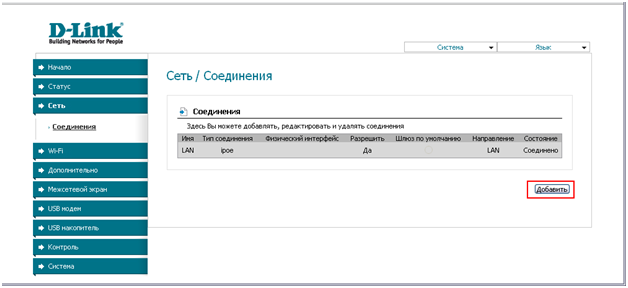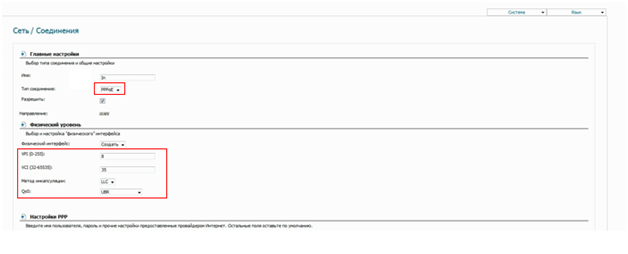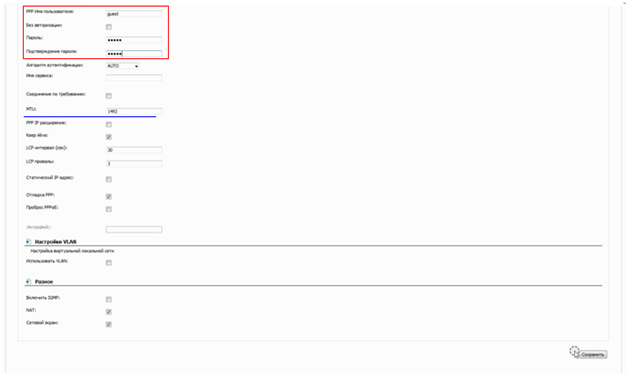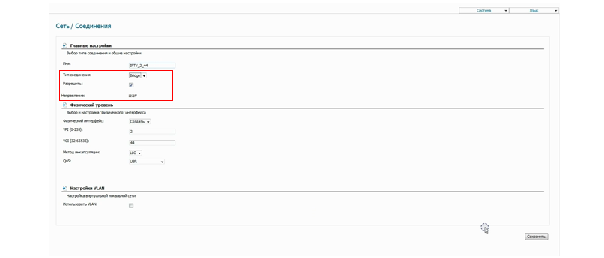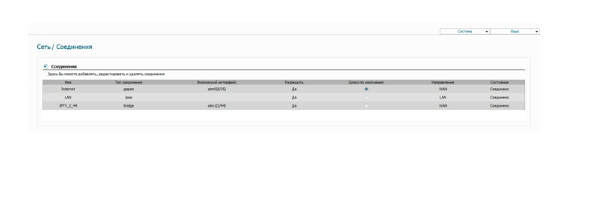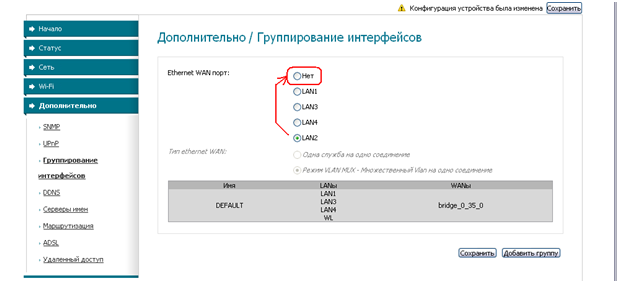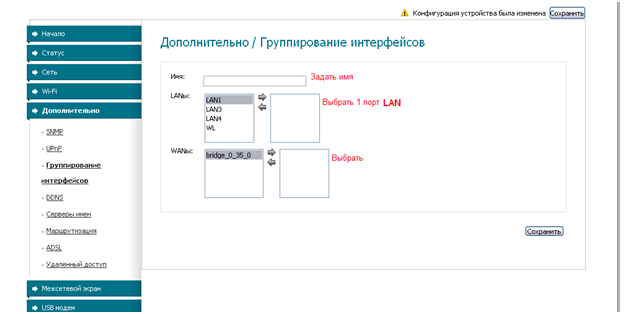Домолинк – специальная услуга, предоставляемая крупнейшим российским провайдером Ростелеком, которая предоставляла пользователям Центрального округа Российской Федерации доступ к сети Интернет по ADSL. Пользователи, кто подключился к данной услуге, зачастую интересуются правильной настройкой интернета.
Итак, для того, чтобы настроить Домолинк у себя дома, вам потребуется ADSL-роутер, который подключается к телефонной линии, сам телефонный провод для доступа к сети Интернет и, конечно, компьютер для настройки.
Если в вашем случае роутер не был предоставлен провайдером, вам потребуется его приобрести отдельно. Главный критерий для Домолинк – это ADSL-роутер (данный тип соединения считается уже устаревшим, поэтому в магазинах уже не такой широкий выбор роутеров, будьте внимательны при совершении покупки).
Этап 1: подключение роутера
Прежде чем мы сможем перейти к настройке роутера через веб-интерфейс, роутер необходимо правильно подключить. На картинке ниже видно, как примерно следующим образом это должно выполнялся: вы подключаете к телефонной розетке специальный сплиттер, который позволяет разделить один телефонный провод на два (если у вас отсутствует домашний телефон, можно обойтись и без него).
С другой стороны сплиттера в соответствующие разъемы подключаются два провода: один для телефона, другой для модема. Тот, что для телефона, соответственно, подключается к домашней станции или иному виду телефона, а второй необходимо подсоединить к модему в соответствующее гнездо.
Роутер необходимо подключить к сети. Сделать это можно, использовав специальный блок питания. Закончить подключение роутера можно, если соединить модем с компьютером с помощью интернет-кабеля (он идет в комплект к роутеру). Данный кабель необходимо одним концом вставить в любое свободное гнездо на роутере, а вторым, соответственно, подключить в аналогичное гнездо на компьютере.
Этап 2: настройка интернета
- Теперь можно переходить к процессу настройки. Для этого открываем на компьютере абсолютно любой браузер (это может быть даже стандартный для Windows Internet Explorer), а затем, используя адресную строку, вставляем следующую ссылку и переходим по ней:
192.168.1.1 - Как только вы нажмете клавишу Enter, на экране отобразится небольшое окошко авторизации, требующее указание логина и пароля. Как правило, для большинства роутеров данные значения одинаковые, то есть и в одну, и во вторую графу прописывается на английском слово «admin» (без кавычек). Если данные параметры не подошли, и система отказывает в доступе к веб-интерфейсу, загляните на дно вашего роутера, где вы сможете найти наклейку, на которой и будут прописаны стандартные данные для авторизации в роутере.
- Вы попадете в веб-интерфейс. Внешний его вид будет зависеть от марки и модели роутера, поэтому дальнейшая инструкция очень приблизительная.
Обратите внимание, если у вас возникли проблемы с настройкой Домолинк, не стоит откладывать звонок провайдеру Ростелеком. Грамотный специалист на линии поможет дать рекомендации по настройке интернета конкретно для вашей модели роутера.
- Для начала мы создаем новое соединение. Для этого в левой части окна проходим ко вкладке «Сеть», а сразу под ней выбираем подвкладку «Соединения». Приступаем к созданию нового соединения нажатием по кнопке «Добавить».
- На экране отобразится окно, в котором потребуется заполнить следующие графы:
- Имя – заполняем на свое усмотрение;
- Тип соединение – PPPoE;
- VPI – 0;
- VCI – 33;
- Тип инкапсуляции – PPPoE;
- Категория сервиса – UBR.
- Имя пользователя и пароль – данные для авторизации в веб-интерфейсе. Можете их оставить по умолчанию.
Все нижеприведенные данные оставьте по умолчанию, а затем сохраните настройки.
- В завершение вам потребуется открыть меню «Панель управления» и пройти к разделу «Центр управления сетями и общим доступом».
- В левой области окна сделайте выбор в пользу пункта «Изменение параметров адаптера».
- Щелкните по своему интернет-соединению правой кнопкой мыши и в отобразившемся контекстном меню выберите пункт «Свойства».
- В открывшемся окне вы увидите список с галочками, в котором вам понадобится найти «IP версии 4», сделайте по данному пункту один щелчок левой кнопки мыши, а ниже выбрать кнопку «Свойства».
- Вам понадобится проверить, выставлено ли и в одном, и во втором случае автоматическое получение данных. Если нет, вам потребуется внести изменения, а затем сохранить настройки.
На этом настройку интернета Домолинк можно считать завершенной. Еще раз напоминаем, если у вас что-то не получается, не откладывайте звонок провайдеру.
ASUS RT-AX55
Выпуская сетевое оборудование, компания ASUS любит экспериментировать с дизайном. Поэтому недавно выпущенный ASUS RT-AX55 выглядит очень стильно и необычно. Девайс выделяется достаточно массивным корпусом с физическими размерами 235х153х55 мм, а встроенные усилители сигнала с поднятом состоянии увеличивают показатель высоты до 205 мм.
Сверху корпус глянцевый с характерным узором из борозд, размещенных параллельным образом. Ближе к центральной части находится две выемки с красной расцветкой. По бокам расположены решетки вентиляции, а в центре – 5 индикаторов, отображающих статус питания, работы интерфейсов и активности беспроводных сетей в двух частотах. Световая индикация легко отключается путем нажатия на соответствующую клавишу.
Сзади можно увидеть 4 наружные антенны. Они обладают несъемной конструкцией, но двумя уровнями свободы, что очень удобно. Также там находится клавиша отката конфигурации и включения WPS для предоставления мгновенного доступа к Wi-Fi-сетям без ввода пароля.
ASUS RT-AX55 спроектирован на базе 1-кристалльной платформы Broadcom BCM6755, которая используется в более дорогих сериях, в том числе и в ASUS ZenWiFi AX (XT8). Этот модуль представлен четырьмя вычислительными ядрами ARM-A7 с частотой 1,5 ГГц, а также физическими контроллерами Gigabit Ethernet.
В качестве системной прошивки используется фирменное ПО ASUSWRT на базе OC Linux. Все настройки и параметры оборудования отображаются через веб-интерфейс. При первом включении роутер автоматически настраивается, подключаясь к серверам Ростелекома.
Полезной особенностью новинки является встроенное средство информационной защиты AiProtection Classic, выпущенное в совместном сотрудничестве с разработчиками фирмы Trend Micro.
Корпус изготовлен из качественного и приятного на ощупь пластика.
Маршрутизатор не нагревается, что обусловлено большим количеством вентиляционных решеток.
Модель поддерживает узел Mesh.
В настройках предусмотрена фильтрация URL по ключевым запросам.
Верхняя поверхность имеет ребристую структуру, из-за чего накапливает пыль.
USB-порт не предусмотрен конструкцией.
Антенны несъемные.
Скорость беспроводного соединения
4.7/5
Дальность беспроводного сигнала
4.5/5
Итого
4.6
ASUS RT-AX55 проявил себя с наилучшей стороны при работе с провайдером Ростелеком. Это быстрый, надежный и стильный девайс, выполняющий поставленные задачи без малейших нареканий.
Внешне ZYXEL Keenetic Extra II существенно отличается от предыдущих разработок компании, причем очень выгодно. Теперь перед вами лаконичный прямоугольник с контрастным сочетанием белого и черного цветов, скошенными гранями и светодиодными индикаторами на лицевой панели. Боковые торцы корпуса оснащены четырьмя мощными антеннами, обрамляющими периметр. Эти модули обеспечивают стандартный для данного класса сетевого оборудования коэффициент усиления – 5 dBi.
Сверху можно обнаружить физическую клавишу для запуска процедуры WPS в 2,4 ГГц (одним нажатием), либо в 5 ГГц при двукратном нажатии. Если удерживать эту кнопку несколько секунд, раздача Wi-Fi будет приостановлена полностью. При этом элемент управления можно перепрограммировать с помощью веб-интерфейса.
На задней стороне находятся сетевые порты LAN (4 штуки) и дополнительный WAN, которые имеют обозначения на русском языке (интернет и домашняя сеть).
В ZYXEL Keenetic Extra II есть USB-порт на правом торце, который достаточно быстро обрабатывает информацию и расширяет начальный функционал маршрутизатора.
«Сердцем» нового роутера стал процессор MT7628N на 580 МГц, дополненный 128 Мб ОЗУ DDR2. Двухполосный Wi-Fi выдает следующие значения пропускных способностей:
- В частоте 2.4 ГГц – 300 Мбит/с.
- В режиме 5 ГГц – 867 Мбит/с.
Роутер управляется через удобный интерфейс, где доступны расширенные настройки и возможности для кастомизации. Среди полезных опций – сетевые фильтры Яндекс DNS и SkyDNS, повышающие сетевую безопасность пользователя и ограничивающие доступ к запрещенным сайтам.
Роутер может использоваться в режиме адаптера, либо усилителя сигнала. В каждом случае настройки сохраняются автоматически, поэтому их можно активировать повторно.
Выполнен в стильном дизайне.
Может крепиться на стену.
Имеет 2 диапазона беспроводного соединения.
Поддерживает интуитивно-понятный сервис KeenNDS.
Не выделяется особой мощностью вещания по Wi-Fi.
Скорость беспроводного соединения
4.5/5
Дальность беспроводного сигнала
4.4/5
Итого
4.5
ZYXEL Keenetic Extra II выглядит очень удачно на фоне конкурентов. С учетом его стоимости, программных особенностей и презентабельного дизайна, это вполне универсальный инструмент для выхода в интернет совместно с услугами Ростелекома.
TP-LINK TL-WR844N
Даже простенькие роутеры в бюджетном ценовом сегменте постоянно усовершенствуются, становясь более функциональными и продвинутыми. Недорогой аппарат TP-LINK TL-WR844N отлично демонстрирует такую тенденцию. Он может использоваться и в качестве Wi-Fi маршрутизатора для Ростелекома, и точки доступа. Также предусмотрена поддержка работы в режиме расширителя диапазона и WISP.
Оформление корпуса выполнено в узнаваемом стиле, чтобы покупатель сразу понял, что перед ним продукт TP-LINK. На верхней поверхности расположено название бренда, а сам пластик не царапается и не сохраняет отпечатков пальцев.
Усилители сигнала установлены на боковых торцах и регулируются в диапазоне 180 градусов.
С лицевой стороны можно увидеть 3 диодных индикатора, которые отображают состояние питания, беспроводной сети и подключения к поставщику услуг. Сзади есть 4 сетевых порта, один WAN и клавиша сброса/WPS.
TP-LINK TL-WR844N может раздавать Wi-Fi сигнал на полосе 2,4 ГГц с заявленной скоростью до 300 Мбит/с. Вещание осуществляется двумя мощными антеннами на 5 дБи. Также есть поддержка технологии 2×2 MIMO.
Несмотря на бюджетную стоимость, роутер имеет несколько полезных режимов:
- Маршрутизатор – это базовый режим, подразумевающий передачу сигнала от провайдера (в нашем случае Ростелекома) по проводному или беспроводному соединению.
- Точка доступа – позволяет раздавать сетевой сигнал по Wi-Fi.
- Усилитель сигнала – полезная опция для расширения зоны вещания в крупногабаритных помещениях.
- WISP – беспроводное подключение к провайдеру при наличии такой возможности.
Компактность.
Упрощенная процедура первой настройки.
Возможность работы в 4 режимах.
Оптимальный запас скорости.
Официальная 2-летняя гарантия.
Функция родительского контроля.
Скорость беспроводного соединения
4.6/5
Дальность беспроводного сигнала
4.3/5
Итого
4.6
TP-LINK TL-WR844N удовлетворит запросы среднестатистических пользователей, ищущих недорогой и качественный девайс для работы с интернетом от Ростелекома.
ASUS RT-AC86U
Компания ASUS выделяется на фоне конкурентов постоянным обновлением модельного ряда с широким разбросом цен и технических характеристик. ASUS RT-AC86U – продвинутый роутер класса АС2900 с гигабитными портами, USB, 2-ядерной архитектурой и множеством вспомогательных опций для комфортной и функциональной работы.
Внешний вид устройства соответствует корпоративной концепции «вертикальных» серий 66 и 68. Для изготовления корпуса использовался прочный пластик в темном цвете с немаркой поверхностью. Он рассчитан только на горизонтальное размещение без возможности крепления на стену.
Сам дизайн лицевой панели перетерпел изменения. Теперь «бриллиантовую» текстуру заменил матовый формат с несколькими ребрами и вставками с имитацией металлической текстуры в красном цвете. Дополнительную изящность внешнему облику придает зеркальное лого бренда.
Снизу можно обнаружить 8 светодиодных индикаторов, которые отображают разные состояния и статусы работы оборудования.
На правом торце есть утопленные клавиши для активации WPS или быстрого отключения Wi-Fi. Левый торец полностью пустой.
Корпус посажен на массивной подставке с резиновыми подкладками для устойчивого размещения на столе.
За быстродействие и эффективность работы оборудования отвечает продвинутый процессор Broadcom BCM4906 с 2-ядерной архитектурой ARM v8 Cortex-A53 и рабочей частотой 1,8 ГГц. Это весьма продвинутая система, поддерживающая шины PCIe.
Также на борту ASUS RT-AC86U есть два контроллера USB 2.0/USB 3.0, пять портов LAN со скоростью 1 Гбит/с и 512 Мб оперативной памяти.
Печатная плата оснащена двумя радиоблоками для трансляции сигнала в двух диапазонах – 2,4 и 5 ГГц. Во втором случае можно рассчитывать на скорость до 2167 Мбит/с.
Выразительный дизайн.
Наличие полного ассортимента интерфейсов и модулей связи на борту.
Простая настройка и эксплуатация.
Продвинутое «железо».
Прогрессивные AIR-технологии.
Удобное управление с мобильных устройств.
Высокая стоимость.
Нет возможности закрепить на стене.
Скорость беспроводного соединения
4.7/5
Дальность беспроводного сигнала
4.6/5
Итого
4.7
Новинка компании ASUS RT-AC86U решает обширный спектр задач разной сложности и позволяет развернуть на базе интернета Ростелеком полноценную сетевую инфраструктуру. Набор функций будет исчерпывающим как для бытового применения, так и для коммерческих целей.
D-Link DIR-825/AC
Первое, чем привлекает внимание роутер D-Link DIR-825/AC, это его нестандартный дизайн. На корпусе с оригинальными гранями закреплено 4 несъемные антенны (по две на каждый канал), которые обслуживают полосы 5 ГГц и 2,4 ГГц. Каждый модуль обладает неплохим коэффициентом усиления – до 5 dBi.
Маршрутизатор выпускается в пластиковом корпусе и в темном цвете, обладая немаркой поверхностью и устойчивостью к царапинам. Снизу можно обнаружить отверстия для надежной фиксации на вертикальных плоскостях, а сверху – 10 светодиодных индикаций с умеренной яркостью.
Сзади пользователя ждет 4 сетевых порта со скоростью 1 Гбит/с. Порт, отвечающий за подключение к интернету Ростелеком, обозначен желтым цветом. Также в этой части есть клавиша отключения Wi-Fi, активации WPS для регистрации зашифрованной сети и кнопка питания Power.
Наличие USB-интерфейса упрощает подключение 3G/4G модема в качестве резервного источника для выхода в интернет. Также через этот порт можно подсоединить носитель данных для обустройства собственного сетевого хранилища.
Доступ к материалам осуществляется через устройства, подключенные удаленно или по локальной сети.
D-Link DIR-825/AC имеет встроенный торрент-клиент для закачивания файлов на жесткий диск или флеш-карту без участия компьютера. Кроме того, к роутеру можно подключить принтер и сделать его доступным для всех членов сетевой инсталляции.
Процедура настройки роутера максимально упрощена. Она осуществляется через веб-интерфейс с удобной навигацией и несколькими основными разделами. Разобраться с техническими аспектами сможет даже начинающий юзер, не имевший раньше дела с настройкой сетевого оборудования.
Работает на высокой скорости в двух диапазонах.
Поддерживает подключение 4G-модема.
Имеет гибкие настройки и удобный пользовательский интерфейс.
Скорость беспроводного соединения
4.4/5
Дальность беспроводного сигнала
4.5/5
Итого
4.5
D-Link DIR-825/AC является ярким и надежным роутером для Ростелекома, поддерживающим сразу 2 диапазона и стандарт Wi-Fi нового поколения 802.11ac. По пропускным характеристикам он может конкурировать с более элитными и флагманскими девайсами, гарантируя стабильное и устойчивое соединение как в полосе 2,4 ГГц, так и 5 ГГц.
Live-Power Router
Live-Power Router – бюджетный маршрутизатор в белом пластиковом корпусе, который отлично подходит для развертывания домашнего интернета от Ростелекома. Устройство комплектуется продвинутым Wi-Fi модулем с каналом 2,4 ГГц, совместимым с наиболее популярными стандартами Wi-Fi – 802.11b/g/n и идеально соответствует своему ценнику. Заявленная производителем скорость достигает 300 Мбит/с, что является стандартным результатом для оборудования этого класса.
При использовании проводного подключения по LAN показатели пропускной мощности сокращаются до 100 Мбит/с.
Модель изготовлена из простого, но прочного пластика в белом цвете. Сзади можно увидеть сетевые порты Ethernet, клавишу перезагрузки и порт для адаптера питания.
Индикаторы состояния установлены в верхней части.
Отдельного внимания заслуживает компактный форм-фактор – этот маршрутизатор буквально помещается в ладонь и весит всего 160 г. Корпус можно закрепить непосредственно на вертикальной плоскости, повесив роутер портами вверх или вниз.
Как и полагается бюджетной технике, она не требует сложной настройки. Поменять основные параметры, такие как пароль, типы шифрования и т.п. можно через удобный интерфейс с упрощенным оформлением и навигацией.
Для улучшения вещания предусмотрено 2 внешние антенны.
Компактность и легкость.
Лаконичный и привлекательный внешний вид.
Неплохая скорость соединения.
Надежная сборка.
Хорошее усиление сигнала внешними антеннами.
Скорость беспроводного соединения
4.6/5
Дальность беспроводного сигнала
4.7/5
Итого
4.7
При поиске недорогого сетевого оборудования есть смысл обратить внимание на устройство серии Live-Power Router. Несмотря на свою бюджетную стоимость, этот роутер вполне справляется с основной задачей (в нашем случае с обслуживанием клиентов Ростелекома) и раздает веб-сигнал как по кабельному, так и по беспроводному интерфейсу. Модель ориентирована на использование в небольших частных домах и квартирах малой площади.
Keenetic Giga KN-1010
Серия выделяется стильным корпусом из матового пластика с белой нижней и светло-серой верхней частью. Плавный переход оттенков и фактуры добавляет дизайну изящность и органичность.
При физических размерах 214х154х33 мм девайс весит около 500 граммов. Его стационарные антенны обладают длиной 175 мм и могут поворачиваться на 90 или 180 градусов. К тому же, в печатной плате устройства установлен ряд усилителей для улучшения приема и передачи данных.
В боковой части маршрутизатора можно увидеть два USB-порта со скоростью 2.0 и 3.0 соответственно, а также две функциональные клавиши. Нажимая на них, вы можете безопасно извлечь подсоединенные по USB гаджеты. При этом назначение кнопок можно перенастроить под себя.
На дне устройства расположено 4 небольшие ножки и отверстия для шурупов. На информационном стикере кроме данных об имени и пароле есть QR-код, содержащий важные параметры для быстрого подключения и первоначальной настройки. По краям днище обрамлено решетками вентиляции. Также такие прорези есть на боковинах. Их наличие предотвращает избыточный нагрев устройства во время высоких нагрузок.
Также разработчики внесли изменения в оформление упаковок роутера. В комплекте с девайсом предлагается плоский патч-корд и адаптер питания на 30 Вт, а еще базовый набор бумажных документов. Наклейка на верхней крышке не поменялась.
Keenetic Giga KN-1010 является 2-диапазонным инструментом, поддерживающим режим 2х2 MIMO. Его центральный процессор MediaTek TM7621AT с двухъядерной архитектурой выдает частоту 880 МГ. Для WAN-портов предусмотрен отдельный коммутатор Realtek RTL8211FS. При этом радиомодуль был обновлен – MT7615D.
При объеме ОЗУ в 256 Мб девайс быстро прорабатывает информацию и не тормозит даже при одновременном подключении нескольких десятков потребителей.
Устойчивое вещание и обширная зона покрытия по Wi-Fi.
Понятный для начинающих пользователей системный интерфейс.
Быстрая и простая настройка.
Нет необходимости отслеживать или скачивать обновления для ПО.
Крупные габариты.
Внешние антенны.
Скорость беспроводного соединения
4.8/5
Дальность беспроводного сигнала
4.7/5
Итого
4.8
Keenetic Giga KN-1010 отлично работает в паре с Ростелекомом, предлагая стабильный и устойчивый сигнал в двухполосном режиме.
TP-LINK Archer A5
TP-LINK Archer A5 является 2-полосным роутером для домашнего использования, который отлично взаимодействует с провайдером Ростелеком. В устройстве реализовано два популярных стандарта: 2,4 ГГц IEEE 802.11n/g/b со скоростью до 300 Мбит/с, и 5 ГГц IEEE 802.11 ac/n/a с параметрами до 867 Мбит/с.
Совместимость с программным обеспечением Tether позволяет управлять сетевыми настройками без каких-либо сложностей. К тому же, раздел с параметрами проработан до мелочей и выглядит очень удобно.
Еще для изменения конфигураций используется веб-интерфейс для браузеров.
Из полезных особенностей – поддержка моста и 802.1Q TAG VLAN для активации IPTV.
Многим пользователям нравится встроенный режим точки доступа.
На лицевой части корпуса можно увидеть 4 антенны, которые увеличивают охват сетевого сигнала в пределах помещения.
Адекватный ценник на фоне конкурентов.
Обширный охват.
Русифицированный пользовательский интерфейс.
Быстрая и упрощенная настройка.
Сомнительное качество работы в полосе 5 ГГц.
Относительно крупные размеры.
Скорость беспроводного соединения
4.6/5
Дальность беспроводного сигнала
4.5/5
Итого
4.6
TP-LINK Archer A5 – доступный и надежный Wi-Fi маршрутизатор для обустройства сетевой инфраструктуры в домашних условиях. Поддержка двух диапазонов (2,4 и 5 ГГц) с возможностью одновременной работы с каждым из них, пригодится клиентам Ростелекома при выборе высокоскоростных тарифных планов.
Xiaomi Mi Wi-Fi Router 4A Gigabit Edition
Этот сравнительно недорогой маршрутизатор двухполосного типа обеспечивает комфортную работу с интернетом от Ростелекома. Модель оборудована четырьмя наружными антеннами, которые способны пробивать даже самые удаленные углы помещения. А 128 Мб ОЗУ расширяет список устройств для одновременного подключения без торможений и сбоев.
Xiaomi Mi Wi-Fi Router 4A Gigabit Edition быстро синхронизуется с гаджетами системы «умный дом» от Xiaomi. К тому же, через раздел конфигураций можно просмотреть статистику подключений, активные сеансы и активировать фильтрацию контента для нежелательных ресурсов.
Гаджет оборудован 2-ядерным процессором MediaTek MT7621A MIPS с рабочей частотой 880 ГГц. Наличие этого компонента улучшает общее быстродействие и многозадачность оборудования, а также способствует равномерному распределению нагрузок.
Как утверждает компания Xiaomi, к этому роутеру удастся подключить до 128 девайсов, что позволит развернуть полноценную систему «умный дом» без каких-либо ограничений.
Технология MIMO 2×2 улучшает пропускные способности и повышает эффективность задействования рабочей полосы.
Дешевизна.
Скорость.
Сетевые порты на 1 Гбит/с.
Автоматический выбор подходящей полосы пропускания.
Отсутствие ЮЗБ-портов.
Отсутствие возможности закрепить на стене.
Скорость беспроводного соединения
4.6/5
Дальность беспроводного сигнала
4.4/5
Итого
4.4
Xiaomi Mi Wi-Fi Router 4A – отличный инструмент для обслуживания помещения общей площадью 80-120 кв. м. То есть он будет эффективен как в городской квартире, так и в небольшом загородном доме с проводным подключением к интернету Ростелеком.
🎉 Скидки, акции, обзоры — все это на нашем Telegram-канале » Ревизорро техники»! 📱💻🎧
💰 Каждый день мы выкладываем лучшие предложения на самую разнообразную технику — от смартфонов до бытовой техники. И все это по невероятно низким ценам!
👨💻 Но это еще не все. На нашем канале вы найдете подробные обзоры на самые горячие новинки, которые помогут вам сделать правильный выбор при покупке.
🤑 А если вы хотите экономить еще больше, то у нас есть специальные промокоды и купоны, которые позволят вам купить технику еще дешевле.
👉 Не упустите возможность получить лучшие скидки и эксклюзивные предложения на технику! Присоединяйтесь к нашему Telegram-каналу » Ревизорро техники» прямо сейчас.
🚀 Нажимайте на кнопку » Присоединиться» и начните экономить на покупке техники уже сегодня! 💸💻📱
Мы решили рассмотреть комбинированное устройство D-Link модели 2650NRU. Здесь есть все необходимое: и модуль ADSL, и встроенная точка доступа Wi-Fi. Под Домолинк настройка роутера подразумевает использование протокола PPPoE. С подобным протоколом хорошо справляются даже бюджетные модемы D-Link, и выбор устройства «все в одном» можно считать оправданным. В обзоре рассмотрено, как настроить соединение с Интернет, а также, IPTV «Домолинк» для приставок. Приступаем к настройке.
DSL-2650NRU маршрутизатор
Для соединения с Интернет, надо настроить интерфейс PPPoE. Что выполняется на одной вкладке. Для IPTV затем настраивают второй PPPoE-интерфейс с несколько другими значениями. Но это – еще не все (для приставки надо выделить отдельный порт LAN, который будет в «бридже» с IPTV- интерфейсом).
В общем, так же IPTV настраивается под Ростелеком. Плохо то, что для просмотра программ требуется наличие приставки (смотреть ТВ на компьютере, в данном варианте – не получится). Сейчас мы рассмотрим, как подключить роутер к компьютеру, чтобы зайти в web-интерфейс.
Предварительные действия до настройки
Подключаем роутер
Перед настройкой необходимо выполнить кабельные подключения. На задней панели, как видим, расположено 4 порта для соединения с компьютером. А один – предназначен для подключения к телефонной линии (DSL):
Задняя панель роутера
Снизу корпуса находится кнопка сброса. Если роутер был настроен неправильно, необходимо выполнить следующее: включить его питание, подождать минуту, нажать кнопку сброса (удерживая ее 5-9 секунд). Работоспособность устройства – восстановится.
Важно знать, что удерживать кнопку дольше 10 секунд – нельзя, так как роутер сразу переходит в «аварийный режим».
Выполните подключения согласно следующей схеме:
Подключение ADSL
Для соединения роутера и порта сетевой карты компьютера – используется патч-корд из комплекта. Далее, надо проверить правильность настройки сетевой карты:
Настройка проводного соединения в компьютере
На последнем этапе – включают питание роутера. А компьютер надо отправить в перезагрузку.
Открываем графический интерфейс
Адрес web-интерфейса – 192.168.1.1. Его надо открыть в браузере. Для прохождения авторизации, подойдет пароль и логин «admin»:
Вход в графический интерфейс
Далее, пользователь видит начальную вкладку (с информацией о данном устройстве).
Задействуем базовые опции роутера
Настройка Интернет «Домолинк»
В web-интерфейсе – переходим к вкладке «Сеть/Соединения»:
Вкладка соединений
Для дальнейшей настройки – нажимаем «Добавить».
Важно знать, что если на этой странице есть что-либо кроме LAN-соединения, все лишнее можно удалить (при помощи соответствующей кнопки).
После нажатия кнопки «Добавить», вкладка меняет свой вид:
Настройка соединения
Здесь нужно выбрать тип соединения (PPPoE, естественно). Установить значения VPI и VCI для Интернета. А также, проверить настройку метода инкапсуляции и QoS (надо «LLC» и «UBR» соответственно). В верхнем поле задаем название (по своему усмотрению).
Продолжаем рассмотрение настройки:
Настройка соединения (завершение)
Нужно установить имя и пароль абонента (с подтверждением). Остальное – по умолчанию настроено правильно. Нажимаем кнопку «Сохранить».
Затем, надо нажать «Сохранить» сверху на вкладке соединений. Подключение начнет работать через минуту.
Что надо знать для настройки соединений
Желательно держать перед собой информацию:
- Логин с паролем абонента PPPoE
- Цифры VPI и VCI параметров (они различны для Интернета и IPTV)
- Желательно знать точное значение MTU (и выставить его «в явном виде» в соответствующем поле)
Галочка «Keep Alive» означает: подключаться автоматически при каждом разрыве соединения. «Включать IGMP», если используется приставка – не нужно. Удачной настройки!
Настройка IPTV для приставки
На вкладке соединений, еще раз нажимаем «Добавить». Настраиваем соединение в режиме «bridge»:
Настройка IPTV-интерфейса
Придумайте название интерфейса, отличное от других. Здесь нужно установить тип соединения (bridge) и выставить VPI/VCI для телевидения. Затем поступают, как при настройке соединения с Интернет («Сохранить», «Сохранить»).
А так, в результате, выглядит вкладка соединений:
Вкладка соединений после настройки
Теперь – самое сложное:
- На вкладке «Дополнительно/Группирование интерфейсов» – выбираем селектор «Нет»
Вкладка группировки интерфейсов
- Нажимаем кнопку «Добавить группу». Выполняем, как указано (в окнах должно быть одно соединение «bridge» и один порт LAN):
Группирование интерфейсов
Далее, жмем «Сохранить» и еще раз «Сохранить». Приставку IPTV надо подключать к выбранному LAN-порту.
В фильме показано, как настроить похожий роутер (2540U):
Предыдущая
D-LinkСовременная домашняя сеть и ее построение на базе роутера
Следующая
РоутерСамостоятельно настраиваем под Ростелеком роутер Sagemcom F@ST 2804
Помимо функции предоставления доступа в сеть одновременно нескольким компьютерам, современные роутеры выполняют функции защиты локальной сети от внешних угроз, разграничивают доступ пользователей к сети Интернет, осуществляют раздачу IP-адресов, занимаются шифрованием трафика и т.п. Все перечисленные возможности на техническом языке описываются десятками терминов. Конечно, все их мы разбирать в этой статье не будем, это может занять не один час времени. Однако, без описания хотя бы основных понятий невозможно понять смысл функционирования роутера. Поэтому ниже мы как можно кратче опишем наиболее важные из них.
NAT
NAT (Network Address Translation), с английского переводится как технология трансляции сетевых адресов.
При помощи технологии NAT происходит преобразование IP-адреса компьютера, который он имеет в локальной сети во внешний IP-адрес и в обратном направлении. То есть, внешний наблюдатель будет видеть только ваш внешний адрес, который выдал вам провайдер. А уже роутер будет определять, на какой компьютер ему отправить данные, переданные ему из внешней сети. В большинстве современных роутеров NAT используется при подключении малых сетей к интернету, используя при этом один внешний IP-адрес.
Web-интерфейс
Подавляющее большинство роутеров, используемых в домашних условиях, в том числе и роутер wi fi домолинк настраивают и управляют через Web-интерфейс. Происходит такое управление при помощи обычного web-браузера, в строку адреса которого вводится IP-адрес роутера, после чего пользователь попадает на страничку с настройками модема.
Автоматическое определение MDI/MDIX
Для подключения роутера к сети применяются два типа кабелей: обычный и кросс-кабель, который используется при соединение двух компьютеров. Отличаются эти два вида кабелей комбинациями проводов в штекере. Устройства, имеющие автоматическое определение MDI/MDIX во время подключения кабеля к роутеру способны самостоятельно определить тип кабеля и выбрать соответствующий режим работы.
WAN-интерфейс
WAN (Wide Area Network) – внешний интерфейс роутера, который используется для подключения провайдера.
LAN
LAN (Local Area Network) – порт роутера, к которому подключают компьютер или другое устройство в локальной сети.
Динамический IP-адрес
Роутер подключается к провайдеру как DHCP-клиент, получая при этом в автоматическом режиме уникальный IP-адрес, адрес шлюза по умолчанию и адрес сервера DNS. Пользователю нет необходимости самостоятельно каждый раз изменять эти данные. Такой подход в большинстве случаев удобен как пользователю, так и провайдеру (провайдер может производить их замену централизовано, допустим, при изменении структуры).
Статический IP-адрес
Статический IP-адрес (Static IP), или еще его называют “белый IP” используют в тех случаях, когда пользователю необходимо иметь постоянный IP-адрес. Для этих целей провайдером выдаются пользователю все необходимые данные. После этого пользователь задает самостоятельно свой IP-адрес, а также адреса шлюза и серверов DNS. В отличие от динамических адресов, статический адрес остается всегда постоянным и может использоваться для построения, к примеру, VPN-сетей или создания домашнего хостинга.
PPPoE
PPPoE (протокол Point-to-Point Protocol over Ethernet) является самым распространенным методом аутентификации. Для того, чтобы пользователь смог подключиться, используя данный протокол, от него требуется указать логин и пароль. Подобный метод не требует обширных знаний от пользователя, ему достаточно знать несколько параметров.
PPTP
При способе соединения посредством PPTP (Point-to-Point Tunnelling Protocol) в отличие от предыдущего пользователю нужно указывать адрес сервера. Фактически он является аналогом VPN-соединения, разработанным Microsoft.
Сервер DHCP
Все современные модели роутеров обладают встроенным сервером DHCP, благодаря которому пользователь избавлен от необходимости настраивать локальную сеть. То есть, достаточно настроек, установленных по умолчанию, для того, чтобы устройство самостоятельно получило IP-адрес.
Межсетевой экран
Основным предназначением межсетевого экрана (Firewall, файрвол, брандмауэр) является фильтрация трафика между внешними и внутренними сегментами сети в соответствии с определенными правилами. Например, можно выставить запрет на подключение к конкретному порту, через который возможен взлом системы.
Теперь, после небольшого теоретического отступления перейдем к практической части нашей статьи и рассмотрим на примере DSL-2500U рассмотрим, как настроить wifi роутер домолинк.
Настройка роутера DSL-2500U для Домолинк
- Подключаем линию телефона к порту “Line” на сплиттере. ADSL порт роутера подключаем к порту “Modem” на сплиттере. Телефон включаете в оставшееся гнездо “Phone”. Смотрим на фото внизу.
- Подключаем DSL-2500U к выходу на сетевой карте компьютера при помощи кабеля, который идет в комплекте поставки модема.
- Далее необходимо настроить сетевой интерфейс ПК для получения IP-адреса и DNS-сервера в автоматическом режиме. Здесь мы приведем пример настройки ПК для операционной системы WindowsXP. Для этого вам необходимо зайти в меню “Пуск” и далее в меню “Настройка” > закладка “Панель управления” > закладка “Сетевые подключения” >выбираете “Подключение по локальной сети” > переходите на закладку “Свойства” > “Протокол Интернета TCP/IP” > “Получить IP- адрес автоматически”, “Получить DNS сервер автоматически”.
- Теперь нужно получить доступ к WEB-интерфейсу роутера. Для этого необходимо запустить Internet Explorer, Opera, Mozilla или другой браузер и набрать в строке адреса IP адрес модема: 192.168.1.1 (этот адрес обычно стоит по умолчанию во всех новых устройствах).
- После этого на экране появится окно для ввода логина и пароля. В поле “Пользователь” вводите логин “admin”, в строке “Пароль” также вводите “admin” (позже, при желании вы сможете изменить этот пароль на более сложный) и нажимаете кнопку “ОК”.
- Если данные были введены верно, перед вами откроется окно такого вида:
Далее можем начинать настраивать домолинк роутер wifi.
- На странице Home необходимо нажать кнопку “WAN”. Далее для того, чтобы создать новое соединение на странице WAN необходимо нажать кнопку “Add”.
- В появившемся окне следует указать параметры VPI и VCI (0 и 35 соответственно) и нажать кнопку “NEXT”.
- В следующем окне нужно выбрать вариант «PPP over Ethernet (PPPoE)» и снова нажать кнопку “NEXT”.
- Далее в новом окне в поле «PPP Username» и поле «PPP Password» нужно указать логин и пароль, которые вам выдал Ваш провайдер, поставить галочку «Keep Alive» и в очередной раз нажать кнопку “NEXT”.
- В следующем окне следует оставить все настройки по умолчанию и нажать кнопку “NEXT”.
- На следующей странице нажимаем кнопку “Apply”.
- После того, как вы нажали кнопку “Apply”, браузер вас переместит снова на страницу “Home > WAN”, на которой перед вами будет отображаться созданное PPPoE подключение. Вам следует нажать кнопку “Finish”, чтобы все параметры вступили в силу после перезагрузки роутера.
- После того, как устройство выполнит перезагрузку, вам следует перейти на страницу Status. На этой страничке должны отображаться следующие параметры: Line Rate Upstream/Downstream.
Эти параметры свидетельствуют о том, что вай фай роутер домолинк успешно подключился к провайдеру (ADSL подключение установлено). На этом настройка роутера успешна завершена.
На видео ниже вы можете посмотреть подробно все шаги по настройке роутера DSL-2500U:
Домолинк ТВ является одним из популярных провайдеров телевизионных услуг, предлагающих своим клиентам широкий выбор качественных каналов и интерактивные возможности. Однако, чтобы насладиться всеми преимуществами этого сервиса, необходимо иметь стабильное и быстрое подключение к интернету. Именно поэтому выбор правильного роутера становится ключевым вопросом для пользователей Домолинк ТВ.
Лучшие роутеры для использования с Домолинк ТВ должны обладать высокой скоростью передачи данных и быть совместимыми с технологией IPTV. Кроме того, роутеры должны поддерживать стандарты Wi-Fi 5 или Wi-Fi 6, чтобы обеспечить стабильное и качественное подключение к интернету.
Одним из лучших роутеров для использования с Домолинк ТВ является модель Asus RT-AC66U. Этот роутер обладает высокими показателями скорости передачи данных и имеет широкий диапазон частот Wi-Fi. Кроме того, он оснащен мощным процессором и поддерживает технологию Beamforming, которая позволяет улучшить качество сигнала и увеличить покрытие Wi-Fi.
Другим отличным вариантом роутера для использования с Домолинк ТВ является TP-Link Archer C7. Эта модель также обладает высокой скоростью передачи данных и широкими возможностями настройки. Кроме того, роутер поддерживает технологию MU-MIMO, что позволяет одновременно подключать несколько устройств и обеспечивать высокую скорость и стабильность подключения.
В итоге, выбор лучшего роутера для использования с Домолинк ТВ будет зависеть от индивидуальных потребностей и предпочтений пользователя. Важно учесть качество и стандарты подключения, а также функциональные возможности роутера. Тщательное изучение характеристик и отзывов о роутерах поможет выбрать оптимальное решение и наслаждаться качественным и стабильным подключением к телевизионным сервисам Домолинк ТВ.
Содержание
- Лучшие роутеры для Домолинк ТВ
- Высокая скорость передачи данных
- Надежная безопасность сети
Лучшие роутеры для Домолинк ТВ
При выборе роутера для использования с Домолинк ТВ необходимо учитывать такие параметры, как скорость передачи данных, стабильность работы, возможность настройки VPN и поддержка Wi-Fi 6. Ниже представлен список лучших роутеров, которые отлично подойдут для использования с Домолинк ТВ.
| Модель | Скорость передачи данных | Стабильность работы | Возможность настройки VPN | Поддержка Wi-Fi 6 |
|---|---|---|---|---|
| Asus ROG Rapture GT-AX11000 | 11 000 Мбит/с | Высокая | Да | Да |
| TP-Link Archer AX6000 | 6 000 Мбит/с | Отличная | Да | Да |
| Netgear Nighthawk AX12 | 6 000 Мбит/с | Стабильная | Да | Да |
| Linksys Velop MX10 | 5 300 Мбит/с | Высокая | Да | Да |
| Google Nest WiFi | 2 200 Мбит/с | Отличная | Да | Да |
Эти роутеры обеспечат высокую скорость передачи данных, стабильную работу и позволят настроить VPN для обеспечения безопасного соединения. Также они поддерживают Wi-Fi 6, что позволит использовать все возможности Домолинк ТВ в полной мере.
Высокая скорость передачи данных
Для обеспечения комфортного просмотра видео контента на Домолинк ТВ, важно выбрать роутер с высокой скоростью передачи данных. Это позволит получать стабильный сигнал, минимизировать задержки и не допустить прерывания вещания.
При выборе роутера следует обратить внимание на его технические характеристики. Один из ключевых показателей — скорость передачи данных, измеряемая в мегабитах в секунду (Mbps). Чем выше этот показатель, тем быстрее роутер передает информацию.
Сейчас на рынке существуют роутеры, поддерживающие скорости передачи данных от 300 до 1000 Mbps и выше. Если у вас домашняя сеть с несколькими устройствами, которые активно используют интернет, и если вы часто смотрите онлайн-видео, то рекомендуется выбрать роутер с более высокой скоростью передачи данных.
Важно также обратить внимание на тип подключения. Наиболее распространенными типами подключения роутера к интернету являются проводное (Ethernet) и беспроводное (Wi-Fi). Беспроводные роутеры позволяют подключать устройства к интернету без использования проводов, что обеспечивает большую гибкость и удобство при размещении роутера в доме или квартире.
Внимание также следует обратить на количество и тип антенн роутера. Роутеры с несколькими антеннами обеспечивают более стабильную и дальнюю связь, что особенно полезно для домов с большой площадью или с несколькими этажами.
Надежная безопасность сети
Следующие функции могут обеспечить безопасность сети:
- Firewall: Роутер должен иметь встроенный механизм, который может блокировать доступ к нежелательным сайтам и защищать вашу сеть от внешних атак.
- Встроенный антивирус: Некоторые роутеры предлагают встроенный антивирусный сканер, который может обнаруживать и блокировать вредоносное программное обеспечение.
- VPN: Виртуальная частная сеть (VPN) позволяет шифровать ваше интернет-соединение, защищая вашу приватность и обеспечивая безопасный доступ к сети.
- Guest Network: Эта функция позволяет создать отдельную сеть для гостей, отделенную от вашей основной сети. Это позволяет предотвратить доступ гостей к вашим конфиденциальным данным.
- Управление доступом: Роутер должен поддерживать возможность управления доступом к вашей сети путем установки ограничений по времени и контроля контента.
При выборе роутера для использования с Домолинк ТВ необходимо обратить внимание на наличие перечисленных функций, чтобы обеспечить безопасность вашей домашней сети. Надежная безопасность сети гарантирует защиту ваших данных и комфортное использование Домолинк ТВ.